Nuestros dispositivos móviles hacen malabares con muchos procesos mientras mantienen su batería para nosotros. Desde la función Live Text del iPhone hasta ver películas juntos en Facetime, los dispositivos rara vez tienen un descanso. Además, con las funciones más recientes de iPadOS 15, la carga aumenta aún más. Por lo tanto, no es ninguna sorpresa que su iPhone o iPad se caliente un poco. Sin embargo, si su iPhone o iPad se sobrecalienta con frecuencia, sus hábitos de uso pueden ser los culpables. Afortunadamente, nuestra guía está aquí solo para eso. Entonces, si su iPhone o iPad se sobrecalienta, aquí le mostramos cómo solucionarlo.
Cómo reparar el sobrecalentamiento de iPhone y iPad
La guía se ha dividido en varias secciones que cubren los síntomas más comunes de un iPhone o iPad sobrecalentado hasta cómo prevenirlo en el futuro. Utilice la tabla a continuación para saltar rápidamente a la sección que necesita.
Tabla de contenido
¿Por qué se sobrecalientan mi iPhone y iPad?
Si bien las empresas de telefonía móvil modernas toman las medidas adecuadas para asegurarse de que sus dispositivos no se sobrecalienten, es normal que un iPhone o iPad se calienta de vez en cuando. Algunas de las razones más comunes por las que puede encontrar el sobrecalentamiento de su iPhone son:
1. Juega muchos videojuegos
Jugar en un iPhone o iPad es un proceso que requiere muchos recursos. Además de gravar su batería, los juegos en dispositivos móviles requieren una alta potencia de procesamiento que deben proporcionar los componentes de su iPhone o iPad. Tener juegos o aplicaciones de gráficos 3D constantemente sobrecarga su iPhone o iPad y causa sobrecalentamiento.
2. Eres un binger de Netflix
Sin embargo, no son solo los juegos los que pueden hacer esto. Si tiene la costumbre de ver Netflix durante horas, es posible que su iPhone o iPad se esté sobrecalentando debido a esto. El consumo de contenido de video requiere que la pantalla del dispositivo esté encendida todo el tiempo. Si bien puede parecer mínimo, lo mismo que se hace durante horas comienza a agotar el iPhone o el iPad y provoca un sobrecalentamiento.
3. Está usando su iPhone o iPad mientras se carga
Si conecta regularmente su iPhone o iPad y luego procede a usarlo mientras se está cargando, es posible que se sobrecaliente. El dispositivo se ve obligado a cargar la batería sin problemas y al mismo tiempo se la proporciona a usted. Este hábito no solo puede provocar el sobrecalentamiento de su iPhone y iPad, sino que también puede acortar la vida útil de la batería de su dispositivo en el futuro.
Síntomas de sobrecalentamiento de iPhone y iPad
¿Cómo se diferencia entre que su iPhone se calienta un poco o se sobrecalienta? Si bien es de esperar algo de calor durante el funcionamiento normal, esté atento a estos síntomas mientras usa su iPhone o iPad.
1. Todo comienza a ralentizarse
¿Alguna vez ha notado caídas repentinas de rendimiento en su iPhone o iPad mientras lo usa? Podrían ser tan simples como los gestos retrasados para que las aplicaciones y los juegos se detengan por completo. Si esto sucede, existe una gran posibilidad de que su iPhone se sobrecaliente.
2. La pantalla se vuelve demasiado caliente para tocar
Si bien todos estamos acostumbrados a que la pantalla del iPhone o iPad se caliente mientras jugamos o miramos, si encuentra que su pantalla se calienta insoportablemente mientras la usa, su iPhone o iPad podría estar sobrecalentando.
3. La pantalla comienza a atenuarse
Si el iPhone o iPad se sobrecalienta, el sistema atenúa automáticamente la pantalla para proteger el hardware contra daños térmicos. Por lo tanto, si de repente encuentra que la pantalla se atenúa incluso con el brillo completo, es posible que su iPhone o iPad se esté sobrecalentando.
4. Etiqueta de advertencia
Finalmente, si el iPhone o iPad se sobrecalienta a niveles peligrosos, iOS detendrá automáticamente todas las operaciones y le mostrará la etiqueta de advertencia a continuación. Si su dispositivo alguna vez muestra esto, mantenga el teléfono alejado y déjelo así por un tiempo.
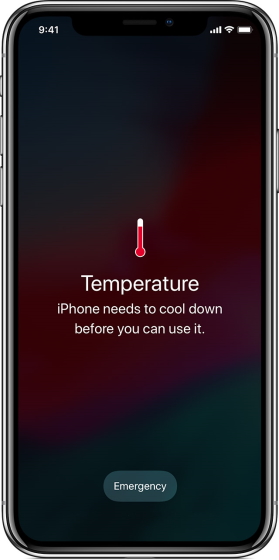 Imagen cortesía: Apple
Imagen cortesía: Apple
Cómo reparar un iPhone o iPad que se sobrecalienta
Si decide que su iPhone o iPad se está sobrecalentando, no hay razón para entrar en pánico. El hardware dentro de sus dispositivos es extremadamente seguro y lo seguirá siendo. Sin embargo, lea los métodos a continuación y utilícelos para enfriar un iPhone o iPad sobrecalentado.
1. Cerrar todas las aplicaciones en ejecución
Además de ser la razón más probable del sobrecalentamiento de su iPhone o iPad, tener múltiples aplicaciones o juegos abiertos en su dispositivo consume más recursos y ejerce presión sobre el dispositivo. Cierre inmediatamente todas las aplicaciones y juegos abiertos en su iPhone o iPad para iniciar el proceso de enfriamiento. Puede cerrar fácilmente todas las aplicaciones a la vez abriendo el Selector de aplicaciones y deslizando todas las aplicaciones. Puede abrir el conmutador rápidamente a través de dos métodos diferentes.
Abrir App Switcher en iPhone
Si tienes un iPhone, simplemente desliza hacia arriba desde la parte inferior hacia la mitad de la pantalla y mantén presionado hasta que veas el Selector de aplicaciones.
Abrir App Switcher en iPad
Si tienes un iPad con el botón de inicio, simplemente presiónalo dos veces rápidamente y App Switcher se abrirá. Ahora puede simplemente deslizar hacia arriba todas las aplicaciones para cerrarlas.
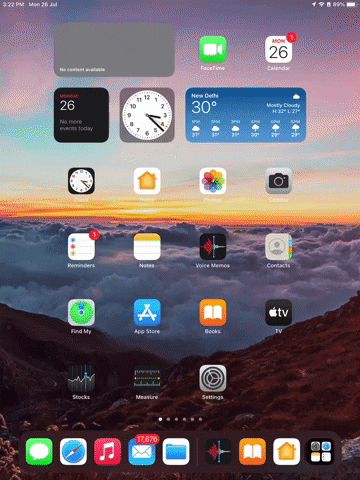
Si no tiene un iPad con un botón de inicio, simplemente desliza el dedo hacia arriba desde la parte inferior de la pantalla y luego pausa en el centro de la pantalla. El Selector de aplicaciones ahora se abrirá y podrá deslizar todas las aplicaciones.
2. Desactive la actualización en segundo plano
iOS y iPadOS tienen una actualización en segundo plano incorporada que mantiene una parte de la aplicación en ejecución incluso después de cerrarla. Esto lo hace el sistema para garantizar que sus aplicaciones y juegos se abran rápidamente. Sin embargo, esto también puede ser una posible causa de sobrecalentamiento del iPhone y el iPad. Siga los pasos a continuación para apagarlo por un tiempo.
1. Abra la aplicación Configuración en su iPhone | iPad.
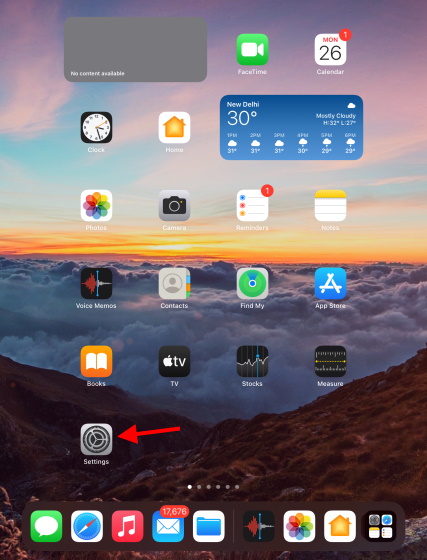
2. Busque y toque General en la barra lateral izquierda.
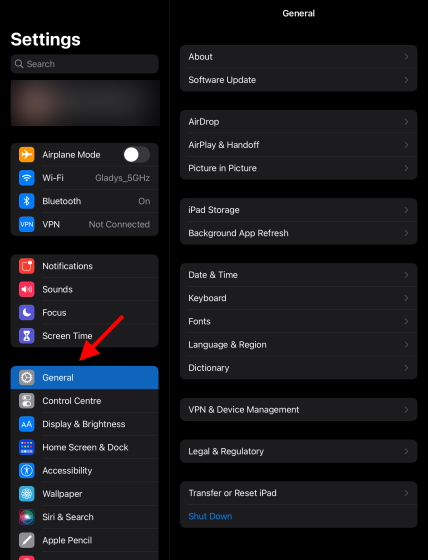
3. Busque y toque Actualización de la aplicación en segundo plano en la lista que aparece.
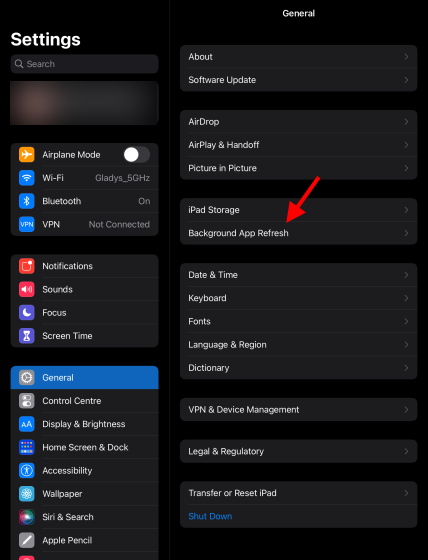
4. Desactive la actualización de la aplicación en segundo plano utilizando el conmutador proporcionado.
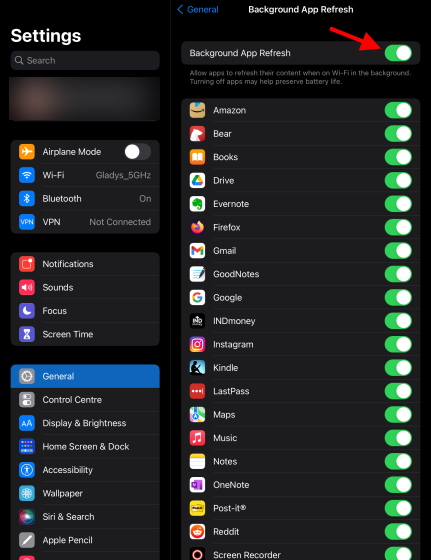
Y tú has terminado. Sin embargo, si cree que necesita volver a activar la función más tarde, simplemente siga los pasos anteriores para volver a activarla. Además, considere desactivar las aplicaciones selectivas que usan la actualización de la aplicación en segundo plano para obtener una mejor temperatura en su iPhone o iPad.
3. Verifique el uso de la batería
A veces, en lugar de que el problema sea el de múltiples aplicaciones, el culpable del sobrecalentamiento de su iPhone o iPad puede ser solo una aplicación que está agotando todos los recursos. Afortunadamente, iOS y iPadOS tienen una configuración de uso de batería incorporada que puede reducirla para usted. Para saber si una sola aplicación está causando que su iPhone o iPad se sobrecaliente, siga los pasos a continuación.
1. Abra la aplicación Configuración en su iPhone | iPad.
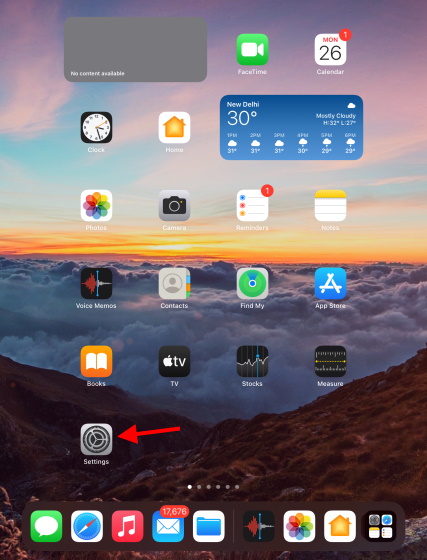
2. Busque y toque Batería en la barra lateral izquierda.
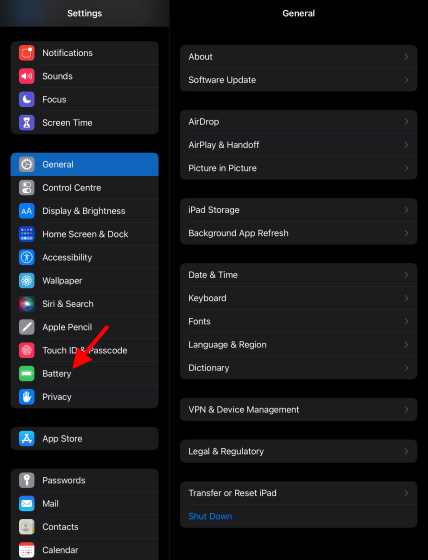
3. Ahora verá la pantalla de uso de la batería con un nivel de carga en tiempo real y un gráfico para controlar su uso.
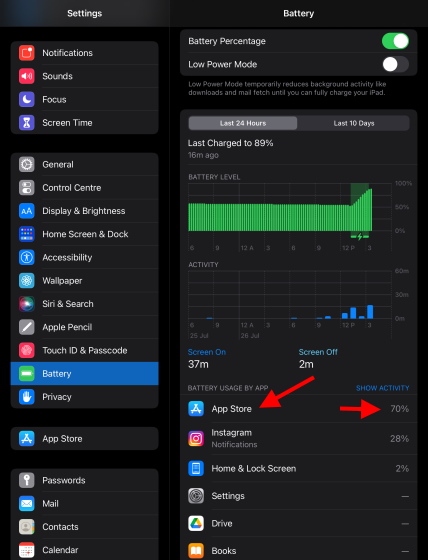
Para averiguarlo qué aplicación está usando más energía, simplemente mire las aplicaciones en Uso de la batería por aplicación para reducirla. Una vez que sepa qué aplicación está causando la mayor pérdida, puede reducir su uso o incluso desinstalarla.
4. Desinstale aplicaciones innecesarias
Tener aplicaciones inactivas en su iPhone o iPad no solo consume un exceso de almacenamiento, sino que deja menos recursos para todo lo demás. Esto limita las capacidades de su dispositivo sin ningún motivo. Puede eliminar de forma segura cualquier aplicación o juego que crea que está inactivo. Siga los pasos a continuación para hacerlo:
1. Abra la aplicación Configuración en su iPhone | iPad.
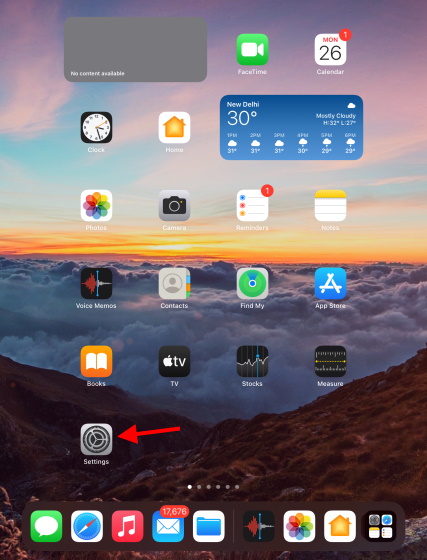
2. Busque y toque General en la barra lateral izquierda.
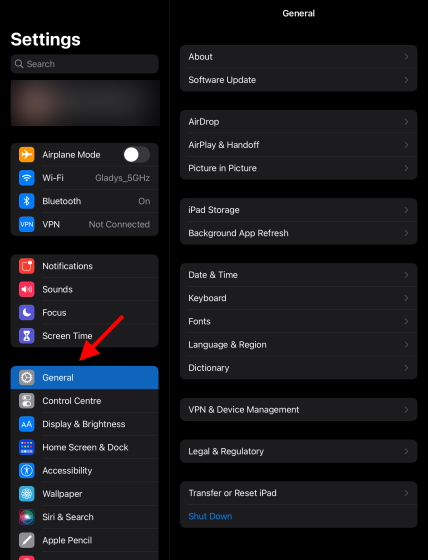
3. Busque y toque iPad | Almacenamiento de iPhone en la lista dada.
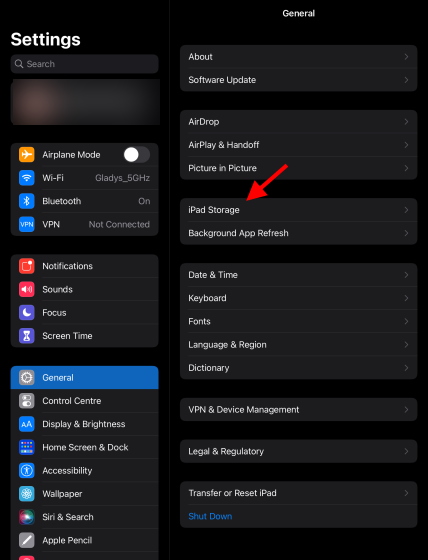
4. Toque la aplicación que desea eliminar una vez y se abrirá un menú.
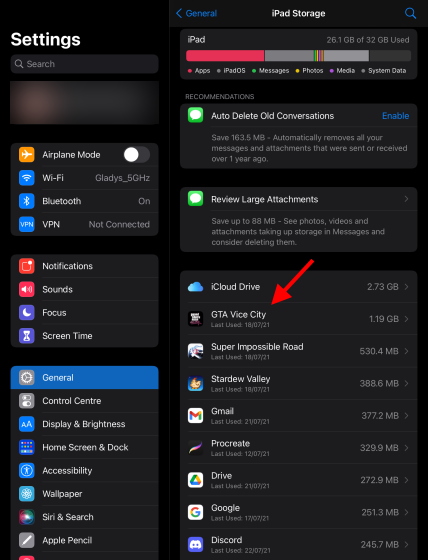
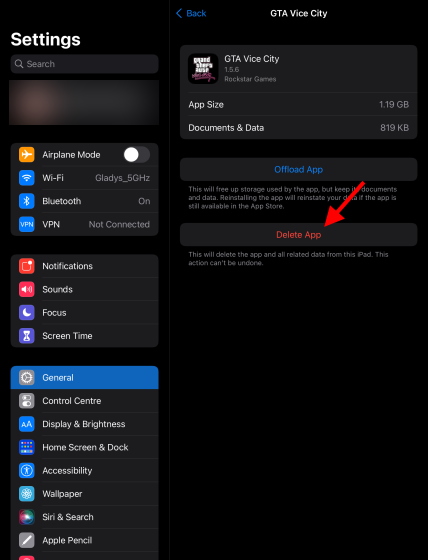
5. Toca Eliminar aplicación para eliminar completamente la aplicación de tu iPhone o iPad. También puede tocar Descargar aplicación para eliminar todos los datos almacenados en caché. Sin embargo, esto no eliminará la aplicación en sí.
Alternativamente, puede mantener presionado el ícono de una aplicación en la pantalla de inicio y presionar Eliminar aplicación para eliminarla de su iPhone o iPad.
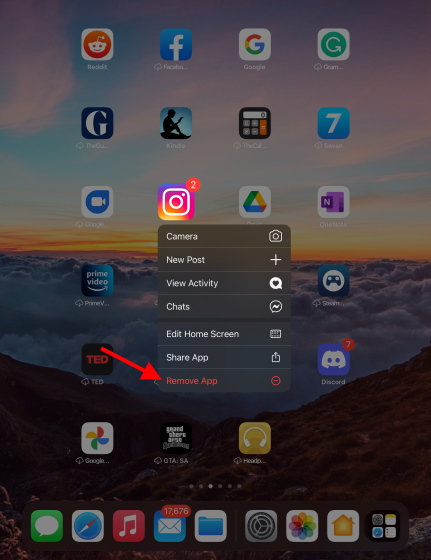
5. Reinicie su iPhone y iPad
Reiniciar su iPhone o iPad borrará la memoria a corto plazo y podría ayudar a reducir el calor acumulado. Entonces, si simplemente desea reiniciar su iPhone o iPad para que respire, simplemente siga los pasos a continuación para hacerlo:
Reinicie su iPhone X, 11 o 12
1. Mantén presionado el botón de volumen y el botón lateral para que aparezca el control deslizante de energía .
2. Arrastra el control deslizante para apagar tu iPhone y luego espera un poco.
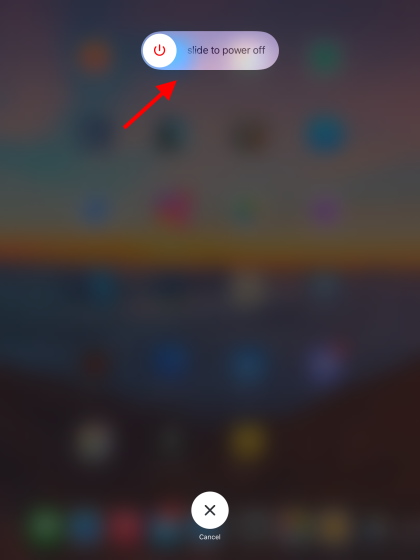
3. Para volver a encenderlo, mantén presionado el botón lateral de tu iPhone.
Su iPhone se ha reiniciado y pronto debería funcionar normalmente. Para saber cómo reiniciar otros modelos de iPhone, siga este enlace de Soporte de Apple .
Reinicie su iPad
1. Mantén presionado el botón de volumen y el botón superior para que aparezca el control deslizante de encendido.
2. Arrastra el control deslizante para apagar tu iPad y luego espera un poco.
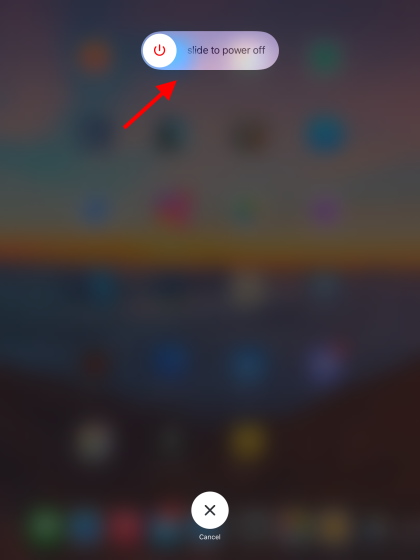
3. Para volver a encenderlo, mantén presionado el botón superior en tu iPad.
Alternativamente, si tiene un iPad con el Botón de inicio , puede simplemente presionarlo y mantenerlo presionado para que aparezca el Control deslizante de energía y sigue el resto de pasos.
6. Dale un descanso a tus dispositivos
Una vez que hayas seguido todos los pasos anteriores, deja tu iPhone o iPad solo por un tiempo para que se enfríe. No usar su dispositivo para ninguna actividad le permitirá volver a sus temperaturas normales de funcionamiento y volver a la acción.
Cómo evitar que su iPhone y iPad se sobrecaliente
Si bien su iPhone o iPad puede evitar el sobrecalentamiento, por ahora, siempre existe la posibilidad de que se sobrecaliente nuevamente. Por lo tanto, para evitar que eso suceda en el futuro, preste atención a los siguientes consejos y asegúrese de seguirlos.
1. No use su iPhone o iPad mientras se carga
Como discutimos anteriormente, usar su iPhone o iPad mientras se carga pone su dispositivo en un ciclo de consumo de recursos en el que debe suministrar energía mientras recarga la batería. Si bien usar su iPhone mientras se está cargando no dañará el dispositivo de inmediato, mantenerlo no solo puede sobrecalentarlo, sino también causar daños a largo plazo en la batería de su dispositivo. Por lo tanto, trate de evitarlo por completo.
2. No mantenga Bluetooth y Wi-Fi encendidos todo el tiempo
La mayoría de nosotros mantenemos las conexiones de nuestro dispositivo, como Bluetooth y Wi-Fi, encendidas incluso cuando no las necesitamos. Esto causa una carga innecesaria en el dispositivo, ya que debe alimentar las funciones incluso si está en modo de espera. Considere apagar Bluetooth y Wi-Fi en su iPhone o iPad para evitar el sobrecalentamiento y el agotamiento general de la batería.
3. Baja el brillo de la pantalla
Seguro que te gusta subir el brillo para ver cada detalle, ¿quién no? Sin embargo, la pantalla se alimenta constantemente de los componentes internos del iPhone o iPad y de la batería. Mantener un alto nivel de brillo de la pantalla puede hacer que el chasis del iPhone o iPad se sobrecaliente e incluso reducir la duración de la batería. Intente configurar una cantidad moderada de brillo de pantalla en su dispositivo para lograr ese equilibrio perfecto.
4. Observe el nivel de volumen
Si bien tener un nivel de volumen más alto no provocará directamente el sobrecalentamiento de su iPhone, ciertamente puede ser un factor adicional cuando se combina con otros errores anteriores. Hazle un favor a tu iPhone y a tus oídos y baja un poco el volumen.
5. Utilice el modo avión cuando pueda
El modo avión del iPhone y el iPad puede servir como una excelente solución general. Para los momentos en los que no tenga ganas de modificar varias configuraciones para enfriar su dispositivo, simplemente active el modo avión. Esto desactivará de manera efectiva las funciones más intensivas en hardware como celular, Wi-Fi, Bluetooth y su GPS. Puede activar el modo avión deslizando el dedo hacia abajo desde la esquina superior derecha de la pantalla de su iPhone o iPad. O siga los pasos a continuación:
1. Abra la aplicación Configuración en su iPhone | iPad.
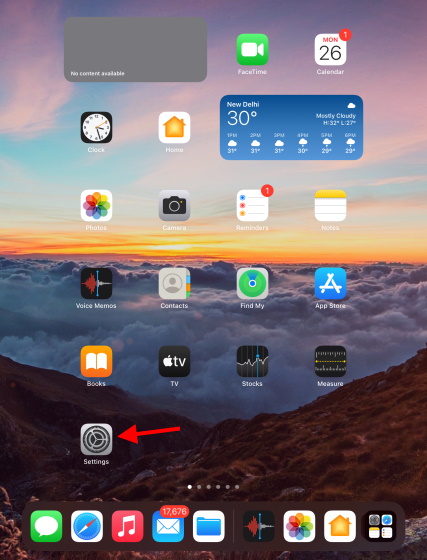
2. Simplemente active el modo avión en la barra lateral y listo.
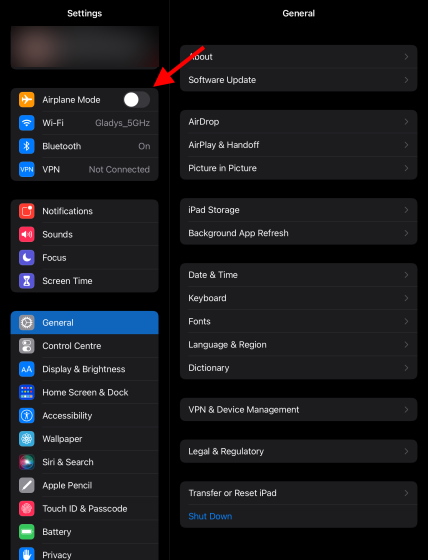
6. Use solo cargadores certificados por Apple
Si ha estado usando un cable o adaptador de terceros para cargar su iPhone o iPad, esta podría ser la razón por la que su dispositivo se sobrecalienta. Al utilizar productos certificados Made for iPhone/iPad (MFi) , se asegurará de que su dispositivo siempre reciba el voltaje correcto y una calidad de producto satisfactoria. Realice este cambio si aún no lo ha hecho.
7. No lo deje bajo la luz solar directa
Le sorprendería saber con qué frecuencia la gente olvida lo fuerte que puede ser la luz solar directa. Incluso unos pocos minutos de luz solar directa en su iPhone o iPad pueden hacer que se sobrecaliente hasta el punto en que se apague abruptamente. Mantenga sus dispositivos alejados de la luz solar directa siempre que sea posible y en sus bolsillos.
Preguntas frecuentes (F.A.Q)
1. ¿Puedo poner mi iPhone y iPad en el congelador?
Desafortunadamente, no puedes . Poner su iPhone o iPad dentro de un refrigerador o congelador lo abre a un mundo de daños. Poner un dispositivo de sobrecalentamiento dentro del congelador provoca un cambio rápido de temperatura y daña los circuitos internos. Además, también abre su iPhone o iPad al riesgo de daños por agua que pueden aparecer dentro del congelador.
2. ¿Puedo poner mi iPhone y iPad en una cámara fría?
Sí, puede. Si coloca su iPhone o iPad sobrecalentado en una habitación fría, la temperatura bajará constantemente y enfriará su dispositivo. Incluso puede colocar su dispositivo frente a un ventilador para acelerar este proceso. Sin embargo, trate de evitar la exposición directa al aire acondicionado, ya que podría formarse condensación dentro de su iPhone o iPad.
3. ¿Puedo envolverlo en una toalla mojada?
No, no puedes. Si bien puede creer que su iPhone o iPad puede sobrevivir a la inmersión en el agua durante mucho tiempo, es muy poco probable. Envolver una toalla mojada alrededor de su dispositivo permitirá que el agua se filtre dentro de los circuitos y puede dañar fácilmente las partes internas. Mantenga su iPhone o iPad sobrecalentado lejos del agua y deje que se enfríe de forma natural.
4. ¿Apagar mi iPhone y iPad será de ayuda?
Sí, definitivamente lo hará. Apagar el dispositivo apagará los componentes internos y permitirá que descanse. Para apagar su iPhone o iPad sobrecalentado, siga los pasos iniciales que cubrimos en la sección de reinicio de su dispositivo anterior. Una vez que su dispositivo se haya apagado, déjelo permanecer así durante al menos 15 minutos antes de volver a encenderlo.
5. Todavía se está recalentando. ¿Qué debo hacer?
Si su iPhone o iPad aún se sobrecalienta después de seguir todos los pasos anteriores, existe la posibilidad de que el circuito interno de su dispositivo sea el problema. En ese caso particular, es mejor llevar su dispositivo a Apple Repair y dejar que la empresa se encargue de ello.
Repare su iPhone y iPad sobrecalentados con facilidad
Esperamos que los pasos anteriores le ayuden a reparar rápidamente su iPhone o iPad sobrecalentado. Una vez que haya terminado, aproveche la oportunidad para ver estos mejores juegos para iPad junto con los mejores juegos para iPhone sin conexión para volver a la acción. ¿Tienes más consejos que debamos incluir? Háganos saber en los comentarios a continuación.
Deja un comentario
En este mundo de escasez de silicio y escasez de CPU y GPU, muchos están buscando en el espacio de la computadora portátil para proporcionarles dispositivos de reemplazo de PC de escritorio. El Lenovo Legion 7 pretende ser uno de esos dispositivos, con el paquete más rápido […]
Hay muchos auriculares para juegos increíbles en el mercado y en una variedad de precios. Sin embargo, elegir unos auriculares para juegos sólidos no es tarea fácil. De hecho, probablemente hayas estado leyendo mucho sobre […]
Apple Watch ha sido durante mucho tiempo un estándar de oro para los relojes inteligentes, y ha cautivado a los usuarios con sus funciones de seguimiento de la salud y su sólida biblioteca de aplicaciones. El ecosistema de relojes inteligentes de Android, por otro lado, se ha reducido con ofertas mediocres y sin compradores. Bueno, Samsung tiene […]